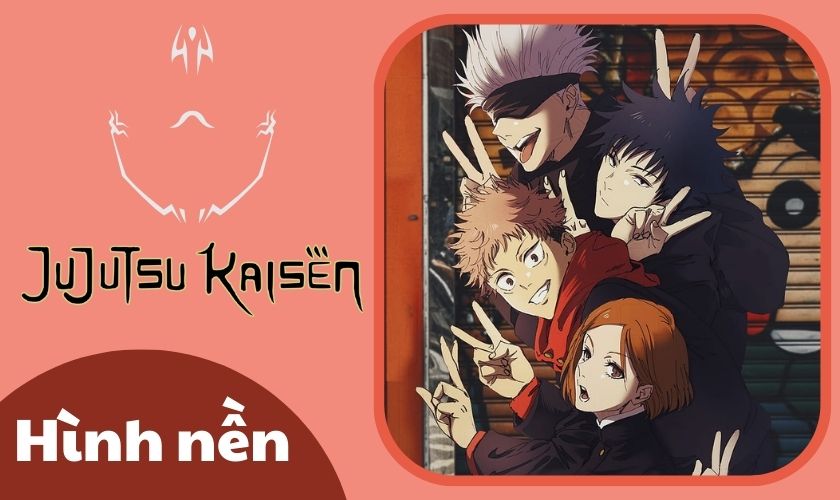Tổng hợp theme, hình nền đơn giản cho máy tính, laptop

Hình nền máy tính của bạn đang là hình nền mặc định nhàm chán hoặc quá lâu bạn không hề thay giao diện mới. Bạn đang có nhu cầu khoác lên mình “chiếc áo khoác” nổi bật, màu sắc tạo sự thích thú, động lực khi làm việc, học tập. Hãy cùng xem tổng hợp các hình nền máy tính đơn giản chất lượng cao, độ phân giải Full HD cho Window và MacOS ngay sau đây từ Máy Tính Vui nhé.
Mục lục
Tổng hợp hình nền máy tính đơn giản nhưng đẹp mắt, chất lượng cao


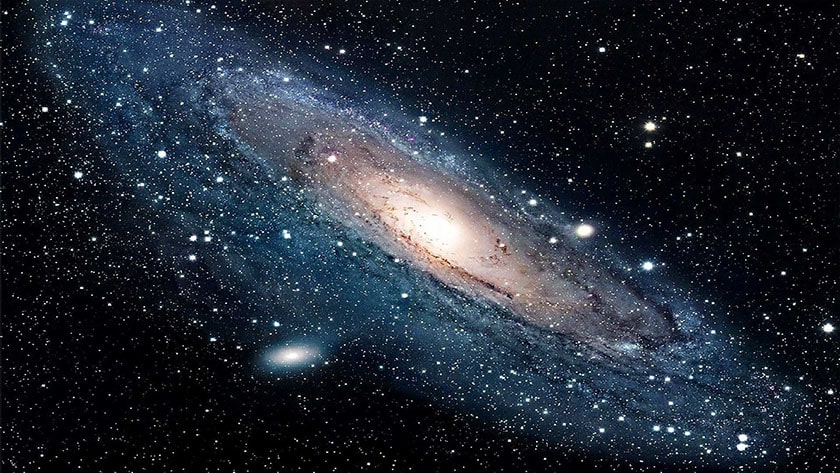









Trên đây là tổng hợp một số hình nền máy tính phong cách đơn giản, đẹp Full HD cho máy tính Windows 10, MacOS. Ngoài ra, bạn còn biết được cách thay đổi “giao diện” mới nhanh chóng, dễ dàng.
- Xem thêm: Tổng hợp hình nền máy tính Anime 4K phim Your Name tại đây!
Đổi hình nền máy tính trên Window 10 và MacOS
Trước khi chọn các hình nền máy tính đẹp mắt, cùng Trang thủ thuật Máy Tính Vui xem cách thức đổi thay đổi hình nền đơn giản trên 2 hệ điều hành Window 10 và MacOS.
Đổi hình nền máy tính trên Win 10
Để đổi hình nền máy tính cũng như đổi theme Win 10 chúng ta có 2 cách thực hiện. Cụ thể như sau:
Cách 1: Đổi ảnh trực tiếp
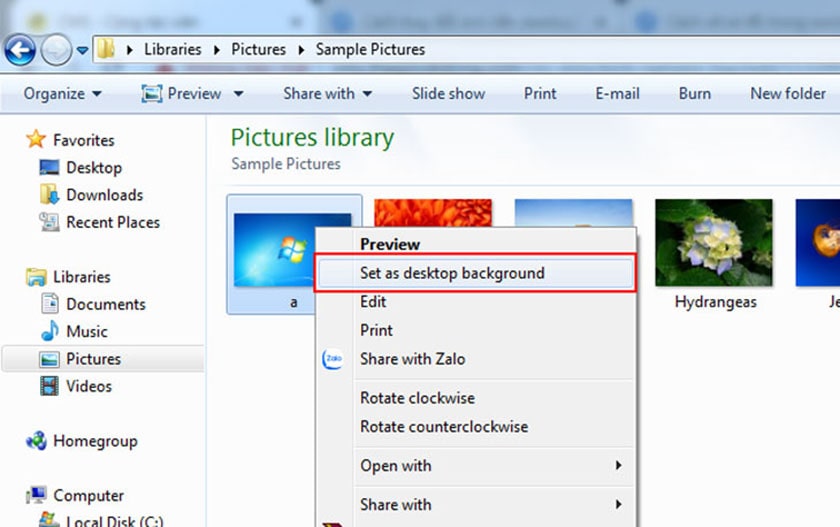
Cách này thường được sử dụng khi bạn tìm thấy một hình nền đẹp mắt, ưng ý và muốn thay đổi nó làm “giao diện” mới ngay lập tức.
Hãy nhấp chuột phải vào hình ảnh bạn chọn. Sau đó lướt tới dòng lệnh “Set as desktop background” và click vào nó. Thoát ra màn hình desktop, kiểm tra xem màn hình đã được thay thế hay chưa.
Cách 2: Đổi hình nền liên tục
Chọn biểu tượng Windows tại bàn phím máy tính hoặc Start trên thanh công cụ taskbar, chọn Settings. Tiếp tục tìm tới danh mục Background. Tại đây sẽ có 4 tùy chọn cài đặt hình nền cho bạn lựa chọn. Cụ thể:
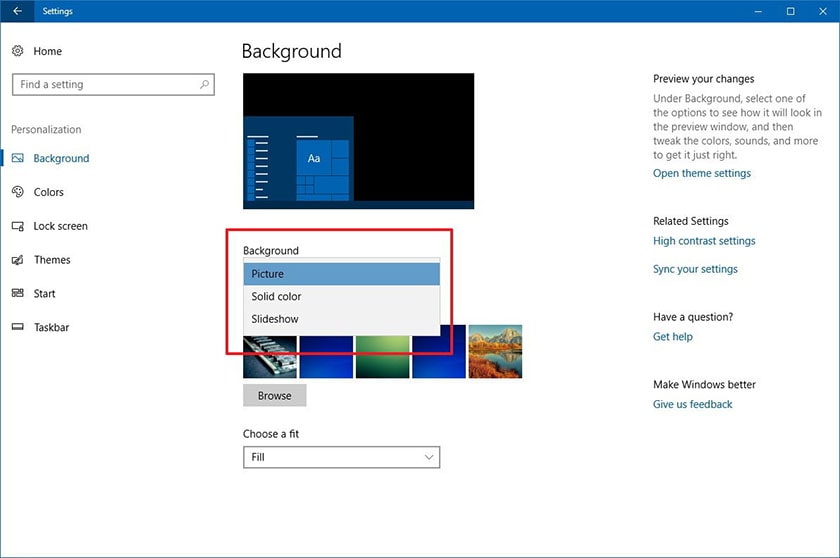
- Picture: Chọn hình ảnh có sẵn.
- Solid Color: Thay đổi thành hình nền một màu đơn sắc.
- Slideshow: Tùy chọn thay đổi hình nền liên tục theo thời gian.
Đổi hình nền máy tính chạy hệ điều hành MacOS
Khác hoàn toàn so với hệ điều hành Windows, để thay đổi hình nền cho MacOS, bạn cần thực hiện các bước sau:
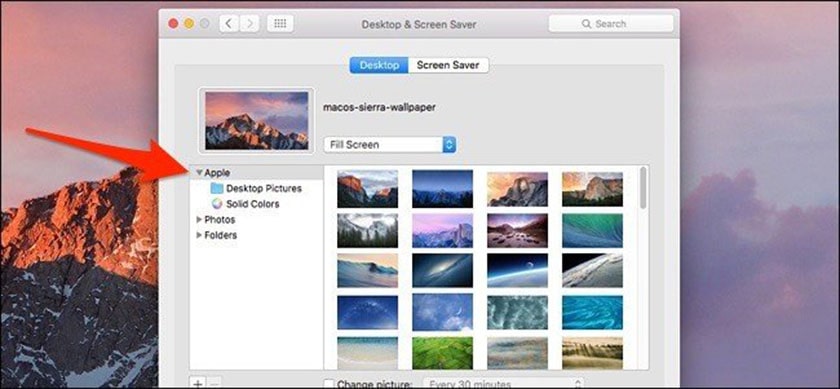
- Chọn Apple Menu, click System Preferences.
- Cửa sổ System Preferences được mở ra. Tìm tới danh mục Desktop & Screen Saver.
- Tại bước thay đổi hình nền cho Macbook này, bạn cũng có 4 lựa chọn tùy thích: Desktop Pictures (Kho hình ảnh mặc định có sẵn), Solid Colors (Màu đơn sắc), Photos (Kho ảnh tải về).
- Chọn hình nền mình muốn, click vào dấu “+” ngay bên dưới góc trái hộp thoại.
- Click vào một trong 2 lựa chọn sau đây: Change Picture để thiết lập thời gian hay đổi hình nền hoặc Random Order để hình nền được tự động thay đổi một cách ngẫu nhiên.
- Tắt cửa sổ System Preferences, mọi bước thực hiện của bạn đã được lưu lại.
Hy vọng bài viết này đã cung cấp cho bạn những thông tin hữu ích, hấp dẫn. Nếu bạn có nhu cầu tìm hiểu về các tiện ích khác cho máy tính, hãy theo dõi các chủ đề được chia sẻ tiếp theo nhé.
Mục hình nền máy tính – tổng hợp những list hình nền, theme cho laptop, máy tính đẹp nhất theo chủ đề. Xem ngay tại đây.